
КАТЕГОРИИ:
Архитектура-(3434)Астрономия-(809)Биология-(7483)Биотехнологии-(1457)Военное дело-(14632)Высокие технологии-(1363)География-(913)Геология-(1438)Государство-(451)Демография-(1065)Дом-(47672)Журналистика и СМИ-(912)Изобретательство-(14524)Иностранные языки-(4268)Информатика-(17799)Искусство-(1338)История-(13644)Компьютеры-(11121)Косметика-(55)Кулинария-(373)Культура-(8427)Лингвистика-(374)Литература-(1642)Маркетинг-(23702)Математика-(16968)Машиностроение-(1700)Медицина-(12668)Менеджмент-(24684)Механика-(15423)Науковедение-(506)Образование-(11852)Охрана труда-(3308)Педагогика-(5571)Полиграфия-(1312)Политика-(7869)Право-(5454)Приборостроение-(1369)Программирование-(2801)Производство-(97182)Промышленность-(8706)Психология-(18388)Религия-(3217)Связь-(10668)Сельское хозяйство-(299)Социология-(6455)Спорт-(42831)Строительство-(4793)Торговля-(5050)Транспорт-(2929)Туризм-(1568)Физика-(3942)Философия-(17015)Финансы-(26596)Химия-(22929)Экология-(12095)Экономика-(9961)Электроника-(8441)Электротехника-(4623)Энергетика-(12629)Юриспруденция-(1492)Ядерная техника-(1748)
Поиск и замена текста
|
|
|
|
Вставка символа
Для вставки в текст символа, отсутствующего на клавиатуре, необходимо:
установить курсор в позицию, в которую следует вставить символ;
в меню Вставка выбрать команду Символ;
в диалоговом окне Символ (рис.16) выбрать вкладыш Символы;
в поле Шрифт выбрать тип шрифта;
щелкнуть мышью нужный символ в таблице;
щелкнуть кнопку Вставить;
для завершения работы с окном Символ – щелкнуть кнопку Закрыть.
Для поиска фрагмента текста используется команда Найти меню Правка. В диалоговом окне Найти и заменить (рис.17) в поле Найти следует ввести фрагмент искомого текста и щелкнуть кнопку Найти далее. При необходимости можно щелкнуть кнопку Больше и ввести дополнительные условия поиска:
в поле Направление выбирается направление поиска:
Везде – искать во всем документе;
Вперед – искать в тексте над курсором;
Назад – искать в тексте после курсора.
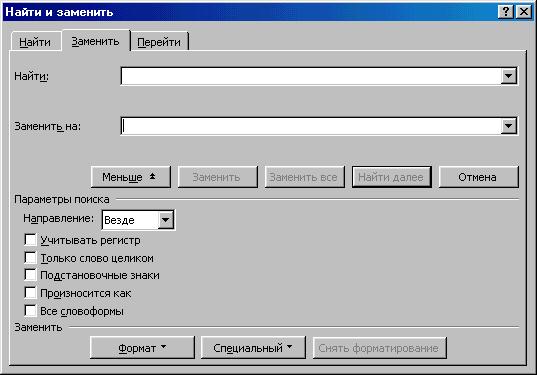
Рис.17
можно установить флажки режимов поиска:
Учитывать регистр – при поиске различать заглавные и строчные буквы;
Только слово целиком – поиск только тех слов, которые полностью совпадают с указанным;
Подстановочные знаки – используются символы шаблона, которые выбираются после нажатия кнопки Специальный.
Чтобы обнаружить следующее слово по заданным условиям, необходимо снова щелкнуть кнопку Найти далее.
Для замены одного фрагмента текста другим можно выбрать вкладыш Заменить диалогового окна Найти и заменить или выбрать команду Заменить в меню Правка. Во вкладыше Заменить следует ввести условия поиска и замены:
в поле Найти ввести фрагмент текста, который необходимо заменить;
в поле Заменить на ввести фрагмент текста для замены;
щелкнуть кнопку Найти далее;
для замены найденного слова щелкнуть кнопку Заменить;
длязамены всех фрагментов, которые удовлетворяют условиям, щелкнуть кнопку Заменить все.
|
|
|
|
Дата добавления: 2014-01-07; Просмотров: 279; Нарушение авторских прав?; Мы поможем в написании вашей работы!